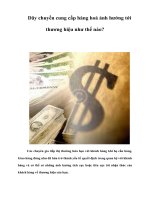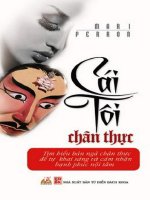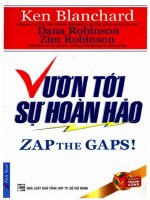toi day
Bạn đang xem bản rút gọn của tài liệu. Xem và tải ngay bản đầy đủ của tài liệu tại đây (70.62 KB, 3 trang )
<span class='text_page_counter'>(1)</span>Hướng dẫn Khắc phục những rắc rối thường gặp trong Word 1. Khi bạn chèn các hình vẽ trong mục AutoShape trên thanh công cụ Draw thì xuất hiện đường viền rất to làm che mất văn bản. Bạn hãy khắc phục bằng cách mở menu Tools > Options; tại thẻ General, bạn bỏ chọn mục Automatic create drawing canvas when inserting AutoShape. 2. Mỗi khi thực hiện thao tác copy/cut rồi paste thì xuất hiện nút Paste Options xuất hiện gây cản trở công việc. Bạn mở menu Tools > Options; tại thẻ Edit, bỏ chọn mục Show Paste Options Buttons. 3. Khi bạn soạn thảo văn bản thì xuất hiện các đường gạch chân màu xanh hoặc đỏ ngoằn ngoèo gây khó chịu và mất thẩm mỹ. Bạn khắc phục bằng cách mở menu Tools > Options; tại thẻ Spelling& Grammar, bạn bỏ chọn mục Check Spelling As you type và mục Check Grammar as you type. 4. Khi thanh cuộn ngang và dọc biến mất, bạn mở menu Tools > Options; tại thẻ View > chọn Hozirontal scroll bar và Vertical scroll bar để chúng xuất hiện trở lại. 5. Chèn hình ảnh vào văn bản nhưng bạn không thấy hình đâu, chỉ thấy có cái khung trống. Hãy mở menu Tools > Options; tại thẻ View, bạn bỏ chọn Pictures placeholders. 6. Các thước kẻ ngang và dọc biến mất, bạn mở View > chọn Ruler. 7. Bôi đen văn bản để chép đè hoặc bấm phím BackSpace để xóa đi nhưng không được. Hãy mở menu Tools > Options; tại thẻ Edit > chọn mục Typing replaces selection. 8. Trong khi gõ văn bản thì các ký tự phía sau bị xóa hết. Bạn mở menu Tools > Options; tại thẻ Edit, bạn bỏ chọn mục Overtype mode. 9. MS Word không tự động viết hoa chữ cái đầu câu. Hãy mở menu Tools > Autocorrect Options; tại thẻ Autocorrect, bạn chọn mục Apitalize first letter of sentences. 10. Bạn không thể thực hiện kéo-thả các đoạn văn bản. Mở menu Tool > Options; tại thẻ Edit > chọn mục Drag-and-drop text editing. 11. Trang văn bản đột nhiên xuất hiện đường biên giới hạn vùng làm việc. Mở menu Tools > Options; tại thẻ View, bạn bỏ chọn mục Text Boundaries..
<span class='text_page_counter'>(2)</span> 12. Bạn không thể sử dụng bất kỳ phím tắt nào trong MS Word. Khắc phục bằng cách mở menu Tools > Customize. Trong cửa sổ hiện ra, bạn chọn thẻ Options > nhấn vào nút Keyboard… > nhấn Reset All… rồi nhấn OK. 13. Máy in không làm việc dù đã cài đặt đúng các thông số cho máy in và MS Word. Bạn thử khắc phục bằng cách mở menu Start > Control Panel > Administrative Tools > Services. Bạn tìm và nhấn đúp vào mục Print Spooler > General; mục Startup type > chọn Automatic rồi bấm nút Start. 14. Bạn thực hiện các phép toán trên bảng biểu trong MS Word thì xuất hiện thông báo "Invalid character setting". Khắc phục: Bạn mở menu Start > Control Panel > Regional and Language Options; trong cửa sổ hiện ra, bạn chọn thẻ Regional Options. Tại trường Standards and formats, bạn bấm vào mũi tên xổ xuống > chọn English (United States) rồi nhấn OK (không làm được). TT. Họ và tên. Ngày sinh. Điểm 7 7 !Invalid Character Setting. 15. Nếu không may chương trình MS Word bị hư, bạn khoan hãy cài lại MS Word. Hãy bỏ đĩa cài đặt bộ Office vào, khởi động Word rồi mở Help > Detect and Repair, đánh dấu chọn cả hai mục trong cửa sổ hiện ra và nhấn Start. 16. Bôi đen một đoạn văn bản, không xoá được bằng phím Delete?. 17. Phông chữ hiển thị cùng một kiểu trên thanh định dạng?. 18. Hiển thị phím tắt trên biểu tượng?.
<span class='text_page_counter'>(3)</span> 19. Định dạng một đoạn lại thay đổi cả văn bản ?. 20. Làm ẩn/hiện một biểu tượng trên thanh công cụ nhanh nhất?. 21. Lặp lại tiêu đề của bảng ở các trang trên Word, Excel. 22. Tạo bảng bằng dấu cộng và phím cách. 23. Khoá cổng USB. 24. Giấu các ổ đĩa. 25. Chuyển đổi chế độ gõ TCVN - Unicode.
<span class='text_page_counter'>(4)</span>